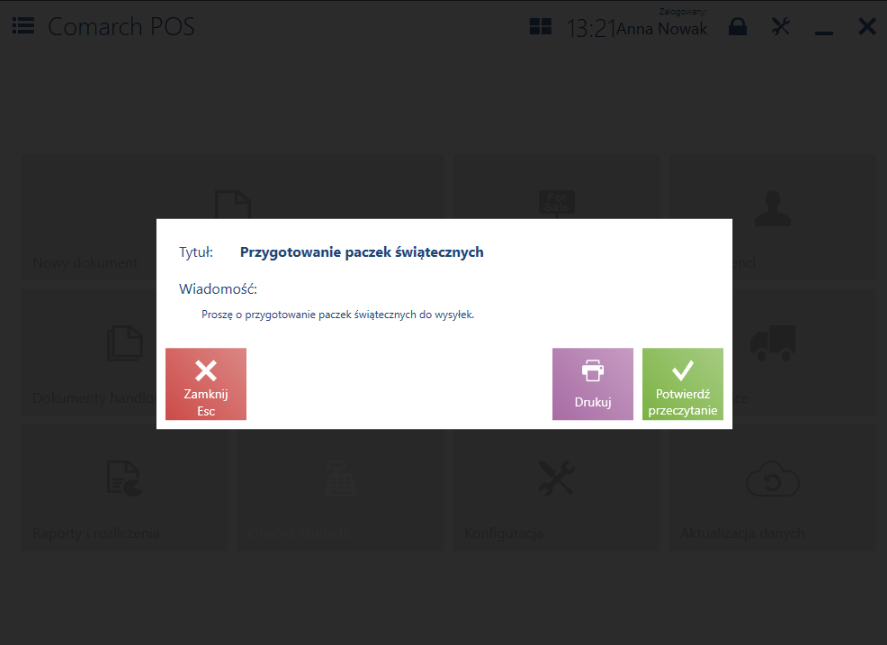Lista zadań
Funkcjonalność listy zadań dedykowana jest firmom, które chcą wprowadzić przypomnienia o zadaniach do realizacji dla użytkowników pracujących na stanowiskach POS. Dodatkowo wprowadzono możliwość potwierdzenia przeczytania wiadomości przez operatora na stanowisku Comarch POS.
Lista zadań pozwala na wysyłanie użytkownikom pracującym na stanowiskach POS przypomnień o:
- zadaniach, które należy wykonać w sklepie, zadania te są predefiniowane w systemie Comarch ERP Altum
- dokumentach gotowych do przyjęcia
- dokumentach inwentaryzacyjnych, które zostały wygenerowane lub są otwarte
- dokumentach oczekujących na realizację przez centralę, na przykład zwroty do magazynu centralnego na koniec sezonu
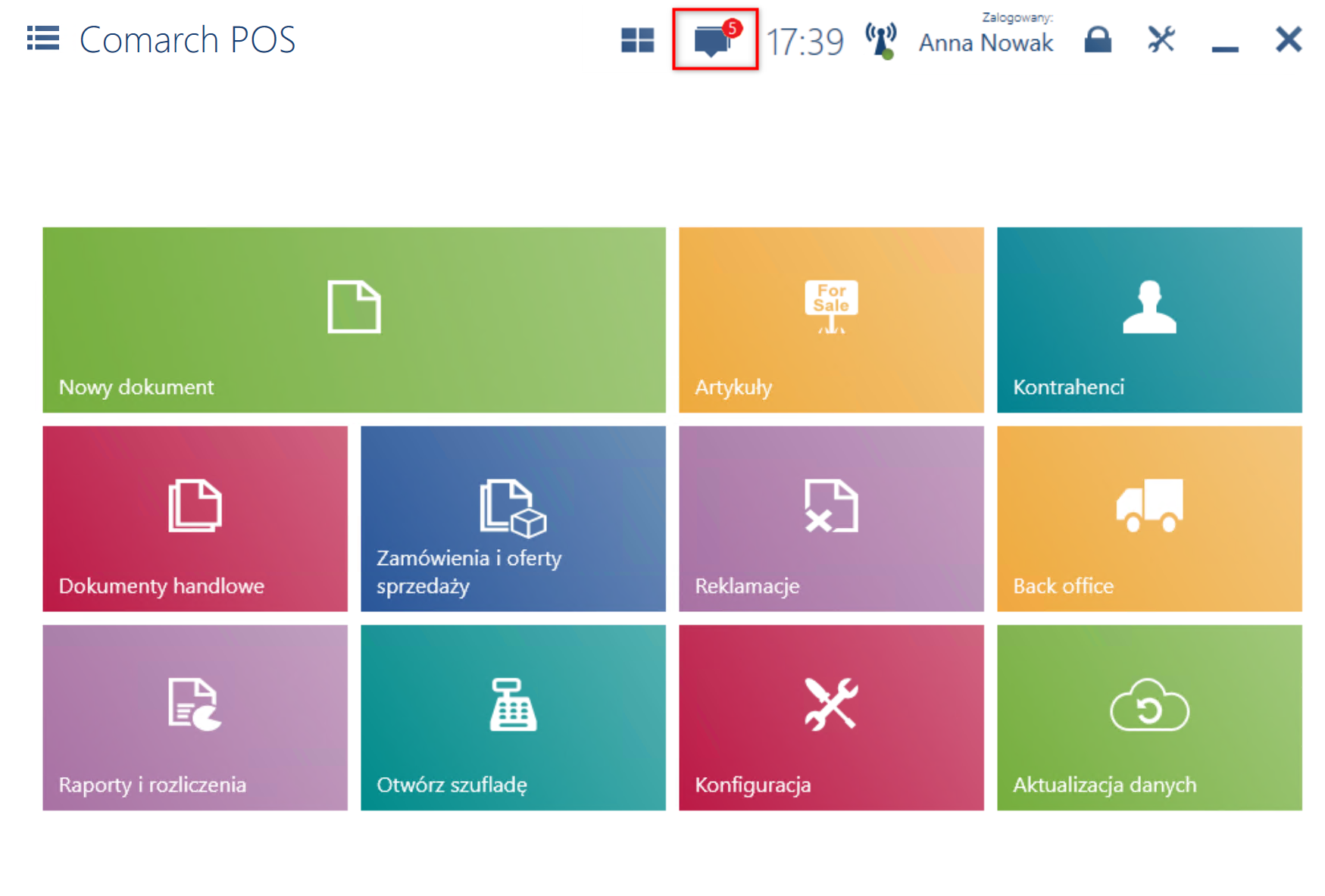
Jeżeli na stanowisku Comarch POS pojawi się obiekt, który ma zostać zaprezentowany na liście zadań, obok zegara zostanie wyświetlona ikona informująca o liczbie nowych powiadomień. Do momentu otworzenia listy zadań ikona ma kolor granatowy. W momencie otworzenia listy ikona zmieni kolor na biały ![]() , pozostawiając przy tym cały czas wyświetlaną liczbę zadań. Kolor ikony wskazuje, czy na stanowisku pojawiło się nowe zadanie/obiekt do realizacji.
, pozostawiając przy tym cały czas wyświetlaną liczbę zadań. Kolor ikony wskazuje, czy na stanowisku pojawiło się nowe zadanie/obiekt do realizacji.
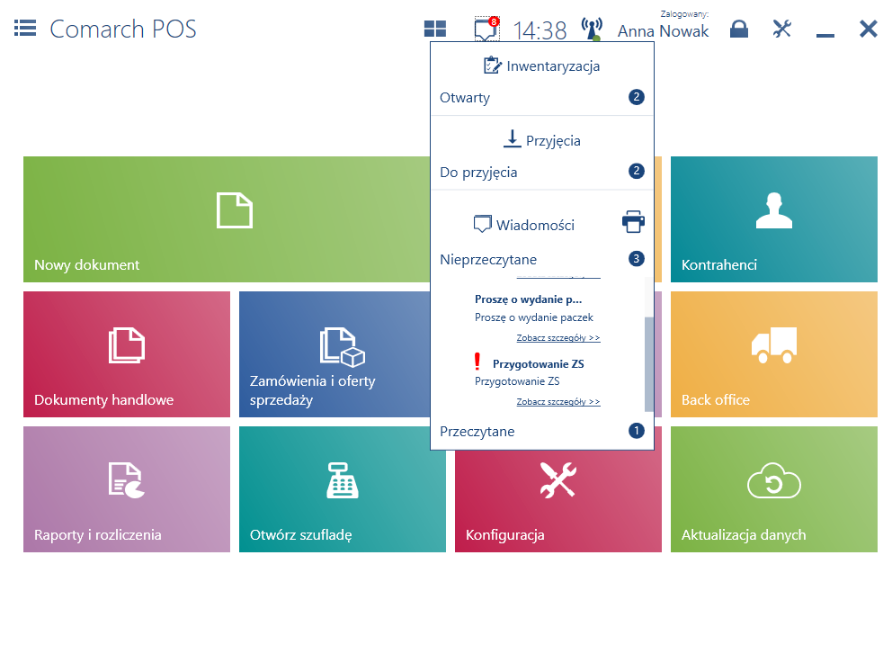
Po wybraniu ikony zostanie otworzona lista zadań, na której znajdują się informacje o:
- obiekcie, którego dotyczy zadanie
- liczbie obiektów/akcji z ich statusem
- zadaniach do realizacji na stanowisku POS
Komunikaty na POS
Wiadomości/zadania prezentowane na liście zadań należy zdefiniować w systemie Comarch EPR Altum
Lista zadań z wiadomościami jest posortowana według okresu obowiązywania określonego w systemie ERP. Dodatkowo, jeżeli w systemie został określony wysoki priorytet, przed treścią wiadomości prezentowany jest wykrzyknik. Sekcja wiadomości dzieli się na nieprzeczytane i przeczytane komunikaty.
W danym komunikacie można określić:
- Temat – tytuł notatki wysłanej na stanowisko POS
- Zakończone – parametr domyślnie odznaczony z możliwością ręcznego zaznaczenia przez użytkownika lub zaznaczany automatycznie jeśli upłynie data w polu Data końcowa
- Priorytet – pozwala określić ważność notatki (kolejność prezentowania komunikatów na POS) do wyboru są opcje:
- Normalny
- Wysoki – na stanowisku POS prezentowany jest dodatkowy wykrzyknik przy zadaniu o wysokim priorytecie
- Treść – pole tekstowe pozwalające na wprowadzenie treści/linków wysyłanych na POS
- Centra POS – centrum POS dostępne w strukturze firmy do jakich dana notatka ma zostać wysłana. Wymaganym jest aby co najmniej jedno centrum POS miało zaznaczony parametr Aktywny.
W sekcji Szczegóły planowania, możliwe jest określenie daty obowiązywania danej notatki z możliwością określenia: Daty początkowej, Daty końcowej lub zaznaczenie parametru Wydarzenie całodzienne.
Dodatkowo dla wiadomości dostępny jest przycisk [Zobacz szczegóły >>], po wybraniu którego prezentowane są szczegóły wiadomości. Z poziomu nowego okna szczegółów wiadomości dostępne są przyciski:
- [Drukuj] – umożliwia wydrukowanie wiadomości, dzięki nowej definicji wydruku
- [Potwierdź przeczytanie] – potwierdza przeczytanie przez operatora wiadomości, przycisk dostępny do momentu pierwszego potwierdzenia przeczytania wiadomości
- [Zamknij] – umożliwia zamknięcie okna szczegółów wiadomości